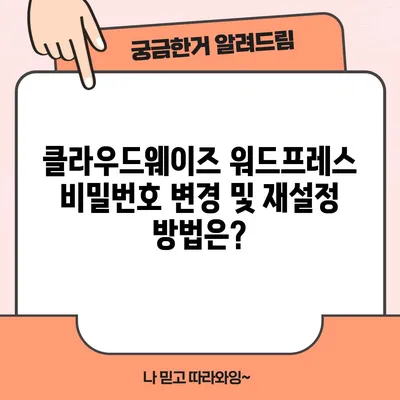클라우드웨이즈 워드프레스 관리자 비밀번호 변경 및 재설정 방법
클라우드웨이즈 워드프레스 사용자 중에는 관리자 비밀번호를 잊어버리거나 잘못 입력하여 로그인하지 못하는 경우가 종종 발생합니다. 그렇다면 클라우드웨이즈 워드프레스 관리자 비밀번호 변경 및 재설정 방법은 무엇인지 자세히 알아보겠습니다.
1. 워드프레스 관리자 로그인 화면에서 비밀번호 변경 및 재설정하기
워드프레스 관리자 로그인 화면에서 비밀번호를 잘못 입력했을 때, 사용자는 화면 상단에 비밀번호를 잊으셨나요?라는 메시지를 보게 됩니다. 이 링크를 클릭하면 사용자명 또는 이메일을 입력할 수 있는 입력란이 나타납니다. 여기서 본인이 등록한 사용자명이나 이메일을 입력하면, 비밀번호 재설정 안내가 담긴 이메일이 발송됩니다.
이메일이 도착하면, 해당 이메일의 링크를 클릭하여 새로운 비밀번호를 설정할 수 있습니다. 그러나 이 과정에서 종종 이메일이 오지 않는 문제가 발생할 수 있습니다. 이럴 경우, 좀 더 기교 있는 방법을 사용해야 할 것입니다.
| 문제 | 해결 방법 |
|---|---|
| 이메일 수신 불가 | 관리자 패널을 직접 수정하기 |
| 여전히 로그인 불가능 | 클라우드웨이즈 대시보드에서 접근 |
비밀번호 재설정 메일 수신 불가의 경우
이메일이 오지 않는 경우, 스펨 폴더를 확인해 보시길 추천합니다. 때때로 이메일 서비스 제공자에 의해 메시지가 스팸으로 분류될 수 있습니다. 만약 그곳에도 없다면, 다른 재설정 방법을 시도해야 합니다.
💡 구글 해킹 대응을 위한 패스워드 변경 방법을 알아보세요. 💡
2. 클라우드웨이즈 홈페이지에서 비밀번호 변경하기
클라우드웨이즈 사이트에 접속하여 대시보드로 이동합니다. 여기에서 애플리케이션 탭을 선택하고,비밀번호 오류가 발생하는 워드프레스를 선택합니다. 다음으로 Access Details 항목에서 Admin Panel의 Password 옆에 있는 연필 아이콘을 클릭합니다.
이렇게 하면 가려져 있던 기존 비밀번호가 보이면서 수정 가능한 상태가 됩니다. 새로운 비밀번호를 입력한 후, 우측의 체크 아이콘을 클릭하여 변경 사항을 저장합니다.
| 단계 | 설명 |
|---|---|
| 1 | 클라우드웨이즈 대시보드 로그인 |
| 2 | 애플리케이션 탭 선택 |
| 3 | 비밀번호 오류가 난 워드프레스 선택 |
| 4 | Admin Panel에서 비밀번호 수정 |
이후 수정한 비밀번호로 워드프레스 관리자 화면에서 로그인을 시도할 수 있습니다. 이 방법은 이메일을 통한 재설정이 실패했을 경우 효과적입니다.
비밀번호 복잡성 계층 이해하기
비밀번호를 변경할 때는 보안성을 고려하여 복잡한 비밀번호를 설정하는 것이 좋습니다. 예를 들어, 다음과 같은 방식으로 비밀번호를 설정해 보세요.
- 대문자 사용하기: Password123 대신 P@ssW0rd#2023처럼
- 특수기호 포함시키기: @, #, $, % 같은 기호
- 숫자 및 난수 추가하기: secure1234!와 같은 형태
이런 복잡한 비밀번호는 해킹 위험을 최소화할 수 있습니다.
💡 클라우드웨이즈 비밀번호 변경 방법을 지금 알아보세요! 💡
결론
클라우드웨이즈 워드프레스 관리자 비밀번호 변경 및 재설정 방법에 대해 알아보았습니다. 관리자가 비밀번호를 잊어버렸거나 로그인 문제가 발생한 경우, 다양한 방법을 통해 비밀번호를 변경할 수 있습니다. 이메일을 통한 방법과 클라우드웨이즈 대시보드를 통한 직접 수정법 모두 유용하게 활용될 수 있으니, 상황에 맞는 방법을 선택해 진행하시기 바랍니다.
비밀번호 재설정 과정에서 겪는 어려움은 누구에게나 발생할 수 있습니다. 그러나 간단한 단계들을 이해하고 실행함으로써, 시스템에 대한 접근 권한을 다시 확보할 수 있습니다. 이제 더 이상 비밀번호 걱정 없이 클라우드웨이즈 워드프레스를 더욱 안전하게 관리하시길 바랍니다!
💡 구글 해킹 사태로부터 안전한 비밀번호 설정 방법을 알아보세요. 💡
자주 묻는 질문과 답변
💡 구글 해킹 사태 이후 비밀번호 안전을 위한 필수 팁을 알아보세요. 💡
Q1: 비밀번호 변경 후에도 로그인할 수 없습니다. 어떻게 해야 하나요?
답변1: 비밀번호 변경 후에도 문제가 발생하면, 다시 한번 비밀번호를 검토하고 입력 오류가 없는지 확인하세요. 필요한 경우, 재설정을 반복하세요.
Q2: 이메일 수신이 되지 않을 경우 대처 방법은?
답변2: 당신의 이메일 서비스의 스팸 폴더를 확인하고, 이메일 주소가 맞는지 다시 한번 확인하십시오. 여전히 문제가 해결되지 않는다면, 클라우드웨이즈 대시보드를 통해 비밀번호를 수정하세요.
Q3: 강력한 비밀번호를 설정하기 위한 팁은 무엇인가요?
답변3: 강력한 비밀번호는 대문자, 소문자, 숫자 및 특수기호 모두를 포함하고, 최소 12자 이상의 길이를 갖춰야 합니다. 예: Gr3@tSecureP@ssw0rd!와 같이 설정하세요.
Q4: 비밀번호를 자주 변경해야 하나요?
답변4: 보안을 강화하기 위해 정기적으로 비밀번호를 변경하는 것이 좋습니다. 특히 데이터 유출이 발생했거나 의심스러운 활동이 감지된 경우에는 즉시 변경하십시오.
Q5: 관리자로 로그인 하는 다른 방법이 있나요?
답변5: 이중 인증을 설정하면, 추가적인 보안 계층을 제공하여 로그인 절차가 안전해질 수 있습니다.
클라우드웨이즈 워드프레스 비밀번호 변경 및 재설정 방법은?
클라우드웨이즈 워드프레스 비밀번호 변경 및 재설정 방법은?
클라우드웨이즈 워드프레스 비밀번호 변경 및 재설정 방법은?